WordPress 是非常簡單易用的內容管理系統,讓所有人都可以輕鬆的建構心目中理想的網站。然而有一些常見的 WordPress 錯誤可能會讓初學者感到恐慌,所以我在這邊蒐集了 6 個常見的 WordPress 錯誤,並且告訴你該如何解決這些錯誤。
- 如何修復 WordPress 內部伺服器錯誤「500 Internal Server Error」?
- 如何修復 WordPress 語法錯誤 「Syntax Error」?
- 如何修復 WordPress 連接資料庫錯誤 「Error Establishing Database Connection」?
- 如何修復 WordPress「404 Not Found」或是「Too Many Redirects」錯誤?
- 如何修復 WordPress 記憶體枯竭錯誤「Memory Exhausted Error」?
- 如何修復因 WordPress 外掛所造成錯誤?
在嘗試修復任何 WordPress 錯誤之前,請先進行完整的 WordPress 備份。你可以使用 UpdraftPlus 外掛或是你的虛擬主機供應商所提供的備份方案來進行備份。
如何修復 WordPress 內部伺服器錯誤「500 Internal Server Error」?

最常造成 WordPress 內部伺服器錯誤的因素是.htaccess檔案裏頭有編寫錯誤的程式碼或是.htaccess檔案損壞 。
根據瀏覽器或是虛擬主機的不同,有時候你的網站有可能不會提示任何的錯誤訊息,你只會看到網頁變成一整片空白,這樣的情況又稱為「白色當機畫面」White Screen of Death (WSoD)。
檢查損壞的 .htaccess 檔案
你可以先檢查並刪除最近對.htaccess檔案的變更,如果還是沒用的話可以按照下面步驟重新建立新的.htaccess檔案。
你可以使用 cPanel 的「File Manager」或是 FTP 在網站的根目錄下找到.htaccess檔案,並且將它重新命名為 .htaccess_old。

重新命名 .htaccess 檔案之後,刷新快取並嘗試重新訪問網站,看看是否能解決問題。
如果順利的解決問題,你可以到「永久連結」頁面點擊「儲存設定」按鈕來重新生成 .htaccess 檔案。

如果還是不能解決 500 Internal Server Error 的錯誤,你可以嘗試下面幾種方法:
- 增加記憶體限制
- 停用 WordPress 外掛
- 聯絡虛擬主機供應商尋求協助
如何修復 WordPress 語法錯誤 「Syntax Error」?

語法錯誤通常是由程式碼語法中的一個微小但重要的錯誤所引起的,像是缺少逗號或額外的括號都有可能會破壞整個檔案而導致語法錯誤的訊息。
檢查檔案程式碼
當你收到這個錯誤訊息的時候,訊息往往會透露出是哪一個檔案的哪一行有包含錯誤的程式語法,你可以使用 FTP 把檔案下載到電腦上再使用像是「Notepad++」等編輯程式軟體做修正,或是直接使用 cPanel「File Manager」的「Code Edit」編輯有錯誤的地方。

如何修復 WordPress 連接資料庫錯誤 「Error Establishing Database Connection」?

在絕大多數的情況,WordPress 是使用 PHP 和 MySQL 所建構的,構成 WordPress 網站的數據都存儲在 MySQL 資料庫中,而WordPress 使用 PHP 語言來存取和檢索該資料庫中的訊息。
當你收到「Error Establishing Database Connection」這個訊息的時候,通常表示 WordPress 沒有辦法正確的連接至資料庫,有可能是資料庫的登入帳號密碼不正確或是已經被更改,也有可能是資料庫伺服器沒有反應或是資料庫已經損毀。
如果你還可以進入 WordPress 的控制台,並且收到另一個錯誤訊息提示你需要修復資料庫的話,表示資料庫可能有損毀,你可以按照下面步驟來修復資料庫。
使用 cPanel 的「File Manager」或是 FTP 找到 WordPress 根目錄底下的wp-config.php檔案。
並且將
define('WP_ALLOW_REPAIR', true);添加至下面訊息之前
/* That's all, stop editing! Happy publishing. */完成後,你可以訪問此頁面進行資料庫的修復
http://www.yoursite.com/wp-admin/maint/repair.php

完成「修復資料庫」之後,請記得從wp-config.php中刪除剛剛添加的WP_ALLOW_REPAIR。
如果上面的步驟沒有辦法修復資料庫連接錯誤,或是你根本沒有辦法登入 WordPress 的控制台,那你可以嘗試以下方法。
找到在 WordPress 安裝根目下的wp-config.php檔案,並且檢查檔案當中的資料庫名稱、登入名稱、登入密碼和位置是否正確。
它們可能位於檔案靠近頂端附近,看起來應該像這樣:
// ** MySQL settings - You can get this info from your web host ** //
/** The name of the database for WordPress */
define( 'DB_NAME', 'database_name_here' );
/** MySQL database username */
define( 'DB_USER', 'username_here' );
/** MySQL database password */
define( 'DB_PASSWORD', 'password_here' );
/** MySQL hostname */
define( 'DB_HOST', 'localhost' );- 數據庫名稱(DB_NAME)
- 登錄用戶名稱(DB_USER)
- 登錄密碼(DB_PASSWORD)
- 資料庫主機(DB_HOST)
你可以將這些資料和 cPanel「MySQL Databases」裏頭的資料作比對。

如果wp-config.php檔案中的所有內容都正確,代表有可能是伺服器端出現了問題,例如突然有大量的傳輸流量導致伺服器無法負荷,你可以聯絡你的虛擬主機供應商來尋求協助。
如何修復 WordPress「404 Not Found」或是「Too Many Redirects」錯誤?

原本好端端的網站頁面突然變成「404 Not Found」或是顯示「Too Many Redirects」很有可能是因為.htaccess檔案被刪除或重新導向規則出錯。

你可以按照上面提到的「檢查損壞的 .htaccess 檔案」來創建新的.htaccess檔案來測試是否可以解決問題,或是檢查該檔案當中的網址重新導向規則(RewriteRule)是否有誤。
重新導向錯誤常常是由於網址是否要添加 www 前綴或是是否使用 https 安全加密傳輸所引起的,請確定.htaccess檔案和你的 WordPress 控制台或是相關外掛當中的設置是統一一致的。

如何修復 WordPress 記憶體枯竭錯誤「Memory Exhausted Error」?
共享虛擬主機通常都會很嚴格的限制每個用戶可以使用的伺服器記憶體資源,當你的 WordPress 需要比預設分配的還要更多的記憶體時,你會看到類似下面的錯誤訊息。
Fatal error: Allowed memory size of 33554432 bytes exhausted (tried to allocate 2348617 bytes) in
/home/username/public_html/site1/wp-includes/plugin.php on line xxx一般情況下,如果 WordPress 被分配到的記憶體小於 64 MB,它會自動嘗試增加,但是 64 MB 通常還是不夠高。
我們可以嘗試增加記憶體的限制來解決這個問題。
你可以使用 cPanel 的「File Manager」或是 FTP 找到 WordPress 根目錄底下的wp-config.php檔案。
並且在下面這段訊息之前
/* That's all, stop editing! Happy publishing. */添加
define( 'WP_MEMORY_LIMIT', '256M' );這段程式碼會告訴 WordPress 將 PHP 的記憶體限制增加到 256 MB。(SiteGround 最多允許增加至 768 MB)
有些主機供應商不允許用戶自行增加記憶體限制,如果上述的辦法沒有解決你的問題,請聯絡你的虛擬主機供應商。
如何修復因 WordPress 外掛所造成錯誤?
過於老舊或是過新的外掛都有可能會造成 WordPress 的相容性問題或是錯誤產生,如果你因為更新或是安裝了外掛導致無法進入 WordPress 的控制台,你可以按照下面的方式排除故障。
你可以使用 cPanel 或是 FTP 找到在wp-content資料夾底下的plugins資料夾,所有已安裝的外掛都會顯示在這邊。

我們可以藉由將整個資料夾改名來停用所有的外掛,並且可以測試錯誤是否是因為外掛所造成的。

或是你也可以進入plugins資料夾對特定的外掛做更名(備份)或甚至是刪除來排除故障。
結論
在學習 WordPress 的過程當中難免會遇上幾次 WordPress 錯誤訊息,我了解這些錯誤訊息有時會讓初學者很灰心或是沮喪,所以希望這篇文章可以幫助那些遇到類似錯誤的朋友。
如果你喜歡這篇文章,請記得用電子郵件訂閱本網站,有新文章發佈時,我會在第一時間通知你,也別忘了到我的粉絲專頁幫我按個讚喔。
如果你對本篇文章有任何問題,歡迎你在下方留言,我會盡快回覆你。